Los documentos PDF funcionan bien en muchos dispositivos y plataformas, pero en algunos casos, un archivo de imagen puede ser más práctico. Los JPG, por ejemplo, son más fáciles de incorporar en videos y otros documentos. Convertir PDF a JPG es especialmente beneficioso si necesitas mostrar solo una página de PDF o si planeas editar el archivo más adelante con software de edición de imágenes. Esto asegura un manejo y manipulación más fáciles del contenido.
¿Por qué querrías convertir un archivo PDF a JPEG?
Aquí hay algunos casos prácticos relacionados con estudios y negocios donde podrías querer usar un conversor de PDF a JPG. En línea o fuera de línea, eso depende fuertemente de tus objetivos personales o comerciales.
Archivado digital. Crear copias de seguridad en imagen de documentos importantes para un acceso y referencia fáciles.
Materiales de marketing. Producir imágenes promocionales a partir de PDFs para folletos, volantes o anuncios en línea.
Recursos de enseñanza en línea. Los educadores a menudo convierten PDFs de páginas de libros de texto o notas de clase en JPGs para incrustarlos directamente en materiales de curso en línea o plataformas de aula virtual.
Creación de portafolios. Los artistas y diseñadores suelen cambiar PDF a JPG para asegurar una representación de imagen de alta calidad en portafolios en línea.
Instrucciones de productos. Los minoristas y fabricantes a menudo convierten PDF a JPEG para sus sitios web, permitiendo a los consumidores ver manuales más fácilmente sin necesidad de descargar archivos grandes.
Este artículo explorará cómo convertir PDF a JPG en alta resolución utilizando varias herramientas y dispositivos.
Cómo convertir PDF a JPG en línea con PDF Guru
Ya sea que busques convertir de PDF a JPG o necesites ayuda con otras tareas de gestión de documentos, PDF Guru te tiene cubierto. Nuestra herramienta facilita la gestión y conversión de archivos en varios formatos. Además, PDF Guru es accesible en múltiples plataformas, incluyendo Mac, Windows, Linux y tanto en dispositivos de escritorio como móviles.
Aquí tienes una instrucción paso a paso para convertir un PDF a un JPG:
- 1
- Inicia sesión en PDF Guru y navega hasta la herramienta de conversión de PDF a JPG.
- 2
- Sube o arrastra y suelta tu archivo en el cuadro.
- 3
- Una vez que la conversión esté completa, descarga tu archivo y encuentra tu archivo almacenado en tu cuenta.
Para propósitos de diseño gráfico, podrías encontrar un archivo PNG más adecuado. Explora nuestro convertidor de PDF a PNG para una solución rápida que mejore tus proyectos.
Cómo convertir PDF a JPG en Mac
Aquí tienes cómo Preview, tu aplicación nativa de Mac, puede cambiar el tipo de tu archivo:
- 1
- Abre el archivo PDF que deseas convertir en Preview.
- 2
- Haz clic en Archivo en el menú, luego elige Exportar (o utiliza un atajo si tienes uno configurado).
- 3
- En la ventana de Exportar como, selecciona JPEG en el menú de Formato.
- 4
- Ajusta la resolución o calidad según sea necesario, luego haz clic en Guardar.
El archivo JPG convertido se guardará en la misma carpeta que el PDF original, o puedes seleccionar una ubicación diferente.
Cómo convertir PDF a JPG en Windows
Windows no tiene programas integrados para esta tarea. Necesitarás utilizar software especializado o un servicio en línea como el nuestro. Para convertir PDF a JPG de alta calidad en Windows utilizando PDF Guru, sigue los pasos descritos en la sección anterior.
¿PDF Guru es compatible con Windows 10 y 11?
Absolutamente. PDF Guru es una herramienta en línea para la edición y conversión de PDF que funciona en diversas plataformas, incluyendo Windows 10 y 11.
Cómo convertir PDF a JPG en iPhone
Archivos, tu aplicación nativa de iPhone no puede hacer eso. En su lugar, puedes instalar una aplicación de conversión de archivos o usar nuestra herramienta en línea. Aquí te mostramos cómo convertir fácilmente un PDF a JPG con PDF Guru:
- 1
- Abre el sitio web de PDF Guru en tu navegador móvil.
- 2
- Navega al conversor PDF a JPG.
- 3
- Toca Haz clic para subir tu archivo.
- 4
- Selecciona y sube el archivo desde tu dispositivo.
- 5
- Espera unos segundos para que el archivo se procese, luego descárgalo.
Cómo convertir PDF a JPG en Android
Android no tiene herramientas integradas para convertir PDF a JPG. Puedes usar un servicio en línea como PDF Guru o descargar una aplicación de terceros. Los pasos para usar PDF Guru en Android son los mismos que en iPhone.
Cómo guardar PDF como JPG en Photoshop
Este método es recomendable si ya tienes Photoshop instalado, ya que el programa es bastante caro.
Aquí están los pasos para convertir archivos PDF a imágenes JPG:
- 1
- Elige Convertir en el menú contextual del documento que deseas convertir, selecciona Abrir con y elige Adobe Photoshop.
- 2
- Una vez que el documento esté abierto allí, ve a Archivo y selecciona Exportar, y luego Exportar como…
- 3
- Establece el formato en JPG y haz clic en Exportar.
- 4
- Elige la ubicación del archivo y luego Guardar.
Entonces, hemos descubierto formas de convertir PDF a JPG en alta calidad. Puedes probar algunas para encontrar la que mejor se ajuste a tus necesidades. Sin embargo, recuerda que con PDF Guru, obtienes el beneficio adicional de una herramienta versátil. Maneja mucho más que solo conversión, ayudándote también a editar, comprimir, fusionar, firmar y dividir PDFs de manera eficiente.

